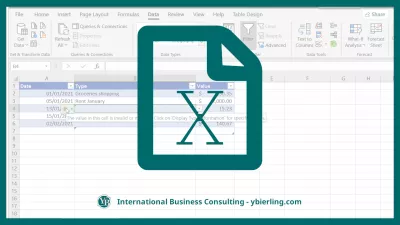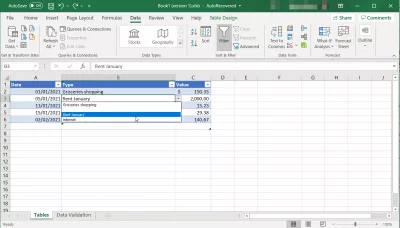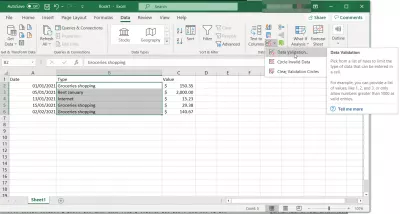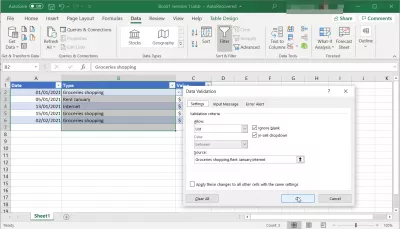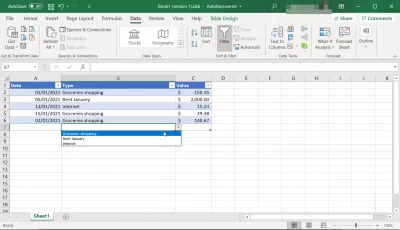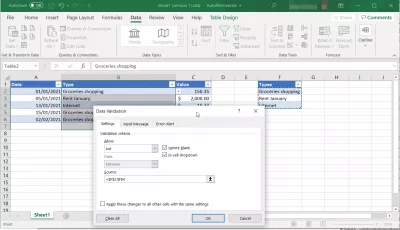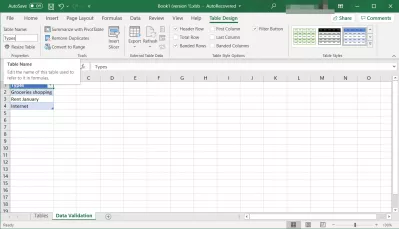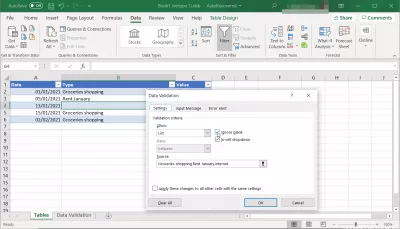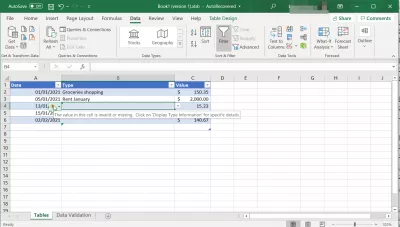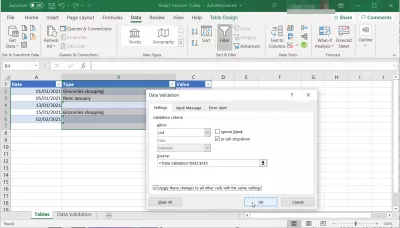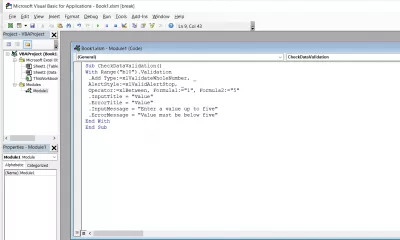Excel: Përdorni tabelën si listë e vlefshmërisë së të dhënave
- Vlefshmëria e të dhënave: Si të krijoni një qelizë për të zgjedhur vlerat nga një drop-down
- Zgjidhja 1: Krijoni një listë me hyrje të drejtpërdrejtë
- Zgjidhja 2: Zgjidhni një gamë të vlerave ekzistuese
- Vendosni shënimet e vlefshmërisë së të dhënave në një fletë tjetër
- Si të lejoni qelizat bosh në një listë të vlefshmërisë së të dhënave
- Si të çaktivizoni vlerat bosh në një listë të vlefshmërisë së të dhënave
- Si të hiqni një listë zbritëse të vërtetimit të të dhënave
- VBA: Shtoni listën e vlefshmërisë
Vlefshmëria e të dhënave: Si të krijoni një qelizë për të zgjedhur vlerat nga një drop-down
Krijimi i një tabele në MS Excel mund të jetë shumë zhgënjyese nëse përsërisni të njëjtën input vazhdimisht.
Në të njëjtën kohë, është shumë e përshtatshme nëse thjesht zgjidhni përmbajtjen e hyrjes nga një listë e caktuar.
Le të shohim se si të përdorim rregullin e vërtetimit, një funksion që e bën të mundur.
Tabela më poshtë është një listë e shpenzimeve të një individi. Data, lloji i shpenzimit dhe vlera futen sa herë që shpenzohen disa para.
Duke përdorur këtë tabelë, le të vendosim kolonën B në mënyrë që llojet e shpenzimeve të mund të zgjidhen lista zbritëse, dhe vetëm prej andej, për të shmangur vendosjen e tyre çdo herë, dhe për të shmangur ndonjë gabim në futjen e të dhënave.
Zgjidhja 1: Krijoni një listë me hyrje të drejtpërdrejtë
Le të fillojmë me Përzgjedhjen e qelizës për të cilën duam të vendosim listën zbritëse.
Zgjidhni Vlerësimin e të dhënave nga skeda Të dhëna në Excel, mund të shfaqet vetëm si një ikonë e vogël.
Në skedën e cilësimeve, shfaqni opsionin lejoni zbritjen dhe zgjidhni opsionin Lista. Kjo do t'ju lejojë të krijoni ose zgjidhni një listë të vlerave të lejuara për qelizat e zgjedhura të të dhënave.
Në fushën e burimit, thjesht futni vlerat që dëshironi të lejoni, të ndara me një presje.
Thjesht vërtetoni duke klikuar në rregull, dhe lista juaj e vlefshmërisë do të jetë krijuar për qelizat e zgjedhura.
Nëse zgjidhni një nga këto qeliza, një ikonë do të shfaqet në fund të qelizës dhe duke klikuar mbi të, do të shfaqet lista e vlefshmërisë, e cila ju lejon të zgjidhni vlerën që do të futet automatikisht në qelizë bazuar në lista e hyrjeve direkte.
Zgjidhja 2: Zgjidhni një gamë të vlerave ekzistuese
Në mënyrë të ngjashme, në vend që të shkruani vlerat manualisht, mund të specifikoni një sërë vlerash të lejuara duke zgjedhur një listë që ekziston tashmë në librin e punës.
Një praktikë më e mirë kur krijoni disa lista të vlefshmërisë zbritëse në Microsoft Excel është të keni një ose më shumë fletë specifike që përmbajnë vetëm listat e ndryshme të vlerësimit, për ta bërë më të lehtë gjetjen e tyre dhe azhurnimin e tyre.
Pasi të keni krijuar listën tuaj të vlerave të lejuara, në shembullin tonë në të njëjtën fletë pune për ta bërë atë vizualisht më të arritshme, zgjidhni qelizat në të cilat duhet të zbatohet vërtetimi i të dhënave.
Pastaj, hapni në mënyrë të ngjashme menunë e vlerësimit të të dhënave nga skeda e të dhënave, zgjidhni llojin e listës në menunë në rënie dhe për burimin, në vend që të futni vlerat tuaja, klikoni në butonin në anën e djathtë të fushës.
Ju do të ridrejtoheni në fletën tuaj të punës dhe gjithçka që duhet të bëni është të klikoni në qelizën e parë të tabelës së vlerësimit të të dhënave tuaja, të zhvendosni miun në qelizën e fundit që përmban një nga vlerat e vlefshme, ndërsa mbani klikimin tuaj dhe të lëshoni klikimin vetëm pasi të keni arritur qelizën e fundit të vlerave të vlefshmërisë së të dhënave.
Vlerat që keni zgjedhur në atë mënyrë do të referohen në listën tuaj të vlerësimit të të dhënave, dhe thjesht mund të shtoni vlera në vlerësimin e të dhënave tuaja - ose t'i hiqni ato - duke azhurnuar atë listë.
Vendosni shënimet e vlefshmërisë së të dhënave në një fletë tjetër
Bëhuni një Excel Pro: Bashkohuni me kursin tonë!
Ngrini aftësitë tuaja nga rishtari në hero me kursin tonë Bazat Excel 365, të dizajnuara për t'ju bërë të aftë në vetëm disa seanca.
Regjistrohuni këtu
Në mënyrë që të organizoni më mirë librin tuaj të punës, mund të jetë më e lehtë të krijoni listat e vlefshmërisë së të dhënave tuaja në një libër pune specifik, kështu që mund t'i gjeni dhe t'i përdorni me lehtësi dhe nuk do të duhet të pyesni veten se ku janë vendosur.
Vendosni të dhënat tuaja atje, zgjidhni tabelën dhe përdorni tabelat e opsioneve: tabela në skedën insert, për të shndërruar listën tuaj të vlerave në një tabelë që automatikisht do të rregullohet ndërsa shtoni ose hiqni vlera - dhe kështu do të jetë edhe vlerësimi i të dhënave tuaja.
Pastaj, klikoni kudo në tabelën tuaj të stilizuar dhe futni një emër tabele në skedën e dizajnit të tryezës.
Kjo do t'ju lejojë t'i referoheni kësaj tabele kudo, duke përfshirë një listë të vlefshmërisë së të dhënave, thjesht duke futur emrin e tabelës në vend të intervalit!
Si të lejoni qelizat bosh në një listë të vlefshmërisë së të dhënave
Nëse dëshironi të lejoni vlera të zbrazëta në një fushë që ka të aktivizuar vërtetimin e të dhënave, duhet të zgjidhni një nga qelizat për të cilat aktivizohet vërtetimi i të dhënave dhe të shkoni në skedën e të dhënave, për të hapur menunë e vlerësimit të të dhënave (shih më lart se ku është butoni )
Atje, sigurohuni që të kontrollohet opsioni injoroni bosh dhe klikoni në aplikoni këto ndryshime në të gjitha qelizat e tjera me të njëjtat cilësime para se të klikoni në rregull.
Atëherë do të jeni në gjendje të zbrazni një qelizë duke e zgjedhur atë dhe duke hequr përmbajtjen, pa marrë një mesazh gabimi që specifikon që përmbajtja e qelizave nuk lejohet.
Si të çaktivizoni vlerat bosh në një listë të vlefshmërisë së të dhënave
Nëse nuk doni që vlerat bosh të lejohen në një listë zbritëse të vërtetimit të të dhënave dhe merrni një mesazh gabimi vlera në këtë qelizë është e pavlefshme ose mungon sa herë që e zgjidhni, filloni duke zgjedhur gamën e qelizave në të cilat të dhënat zbatohet vlefshmëria, ose ndonjë qelizë në atë listë.
Pastaj, hapni menunë e vlefshmërisë së të dhënave në skedën e të dhënave dhe hiqni zgjedhjen e fushës injoroni bosh. Nëse keni zgjedhur vetëm një qelizë, kontrolloni aplikoni këto ndryshime në të gjitha qelizat e tjera me të njëjtat cilësime përpara se të klikoni në rregull.
Kthehuni në listën zbritëse të vërtetimit të të dhënave, gabimi do të shfaqet - dhe nuk do të jetë më e mundur të lini një qelizë bosh.
Si të hiqni një listë zbritëse të vërtetimit të të dhënave
Kurdoherë që keni mbaruar me kufizimin e gamës së vlerave të lejuara në një listë, zgjidhni çdo qelizë në atë listë.
Pastaj hapni menunë e vlerësimit të të dhënave nga skeda e të dhënave - shikoni më sipër në seksionin e parë se si ta bëni - dhe sigurohuni që të kontrollohet opsioni aplikoni këto ndryshime në të gjitha qelizat e tjera me të njëjtat cilësime, përndryshe ju do të hiqni vetëm të dhënat vlefshmëria në qelizat e zgjedhura aktualisht.
Pastaj, klikoni mbi pastrimin e të gjithave dhe vërtetimi i të dhënave që keni zgjedhur do të hiqet nga libri i punës i MS Excel!
VBA: Shtoni listën e vlefshmërisë
Shtimi i një liste vlefshmërie me VBA është aq e lehtë sa përdorimi i funksionit më poshtë, ku A1 është qeliza në të cilën të dhënat do të vërtetohen përkundrejt listës së vërtetimit të të dhënave të ruajtura në qelizat B1 deri B5.
Diapazoni ("a1"). Vlerësimi _. Modifikoni listën xlValidateList, xlValidAlertStop, "= $ B $ 1: $ B $ 5"Duke përdorur vetitë e përparuara të funksionit të listës së vlerësimit të të dhënave VBA, është e mundur të krijoni lista të shumta të varura zbritëse në Excel VBA që secila të vërtetojë fusha të ndryshme kundrejt listave të ndryshme të vlefshmërisë së të dhënave dhe të ketë titujt e tyre, tituj gabimesh, mesazhe dhe mesazhe gabimi .

Yoann Bierling është një profesionist i botimit dhe këshillimit dixhital në internet, duke bërë një ndikim global përmes ekspertizës dhe inovacionit në teknologji. I apasionuar pas fuqizimit të individëve dhe organizatave për të lulëzuar në epokën dixhitale, ai është i shtyrë të japë rezultate të jashtëzakonshme dhe të nxisë rritjen përmes krijimit të përmbajtjes arsimore.
Bëhuni një Excel Pro: Bashkohuni me kursin tonë!
Ngrini aftësitë tuaja nga rishtari në hero me kursin tonë Bazat Excel 365, të dizajnuara për t'ju bërë të aftë në vetëm disa seanca.
Regjistrohuni këtu